Jak sprawdzić klucz w Windows 10 i 11? Gdzie go znaleźć?
Klucz produktu systemu Windows to 25-znakowy kod, który służy do aktywacji Windowsa. To relikt sprzed czasów licencji cyfrowych, ale z wielu względów stosowany do dziś. Gdzie znaleźć klucz w Windows 10 i 11, jeśli będzie potrzebny? To bardzo proste.

Klucz produktu systemu Windows to wykoncypowana przez wielu laty metoda na ochronę antypiracką systemu Windows. Każda licencja przydzielona użytkownikowi to unikalny, 25-znakowy kod, potwierdzający że system został pozyskany zgodnie z licencją. Ów kod wpisuje się podczas instalacji Windowsa, jeżeli ten nie był pozyskany drogą cyfrową. Następnie Windows łączy się z odpowiednim serwerem i sprawdza, czy klucz produktu jest poprawny (w razie braku łączności można przeprowadzić aktywację przez telefon). Ale jak go znaleźć?
Z tego artykułu dowiesz się:
Gdzie znaleźć klucz Windows 10 i Windows 11? Proste metody
Klucz Windows można odzyskać bezpośrednio z systemu. Przed zapoznaniem się z instrukcją jak to zrobić warto ustalić, gdzie właściwie znajduje się właściwy dokument z kluczem. Dowód zakupu i przyznania licencji może się kiedyś przydać. Skoro nie jest jasne, gdzie jest, warto spróbować go namierzyć. Tu należy go szukać:
- Jeżeli Windows był częścią nabytego komputera, klucz produktu znajduje się w jego oprogramowaniu układowym i nie jest potrzebny użytkownikowi. System przy ponownej instalacji aktywuje się automatycznie.
- Jeżeli Windows został nabyty od autoryzowanego sprzedawcy, klucz produktu znajduje się w karcie wewnątrz pudełka. Jeżeli został nabyty online, sprzedawca ma obowiązek dostarczyć ów klucz klientowi (np. e-mailem po zakupie).
- Jeżeli Windows 10 lub Windows 11 na komputerze użytkownika to aktualizacja z Windowsa 7 lub Windowsa 8.x, nie jest generowany nowy klucz produktu. Zamiast tego przyznawana jest licencja cyfrowa, a obowiązującym kluczem jest ten od poprzedniego systemu.
- Jeżeli system został nabyty w Microsoft Store, e-mail z kluczem został wysłany na konto mailowe powiązane z Kontem Microsoft użytkownika.
- Jeżeli system pochodzi z licencjonowania zbiorowego lub licencji MSDN, klucz jest dostępny w portalu internetowym powiązanego programu.
Nie ma? Nie szkodzi. Sprzedawca komputera lub systemu jest zobowiązany pomóc w razie problemu, przynajmniej jeśli jest oficjalnym partnerem Microsoftu. No ale to zajmuje czas. Co jeśli klucz potrzebny jest na już albo na zaraz? Bez obaw, to nie będzie trudne.
Klucz produktu Windows 10. Jak sprawdzić i odczytać klucz Windows 10 i Windows 11?
Na szczęście klucz produktu można łatwo wyciągnąć z systemu. Windows co prawda nie zapewnia żadnego graficznego interfejsu do tego celu i nie można się do owego klucza doklikać w kolejnych oknach ustawień systemu. Trzeba użyć terminala tekstowego. Ten w Windowsie nazywa się PowerShell.
Należy więc uruchomić aplikację PowerShell (na starszych wersjach systemu nazywa się Windows PowerShell). Na ekranie pojawi się interfejs tekstowy. Należy wpisać następującą komendę (wyłącznie to co wpisane kursywą): (Get-WmiObject -query 'select * from SoftwareLicensingService').OA3xOriginalProductKey i zatwierdzić przyciskiem enter. PowerShell w odpowiedzi zwróci klucz Windows, jak na poniższym zrzucie ekranowym:
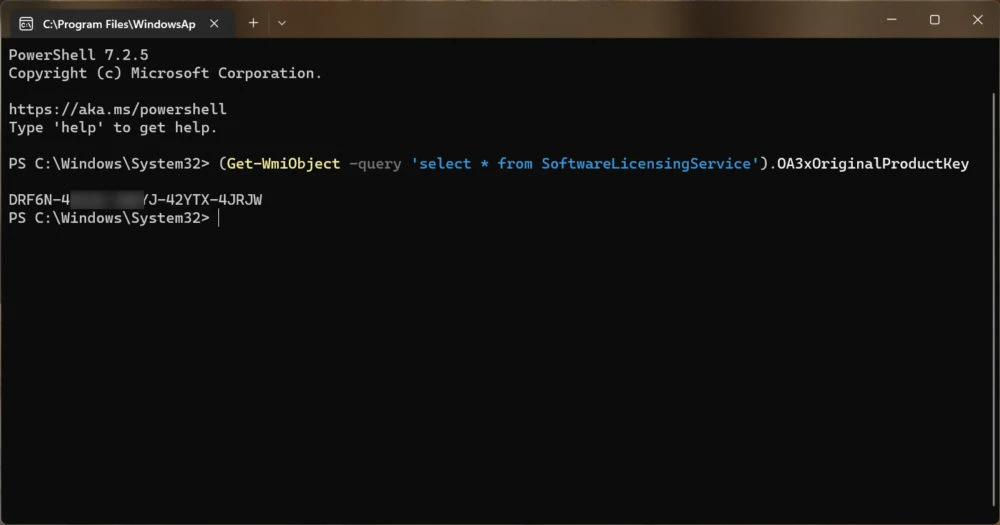
Można go sobie przepisać w bezpieczne miejsce. Prawdopodobnie konieczność jego stosowania prędko się nie pojawi - jeśli kiedykolwiek - tym niemniej warto mieć gdzieś w bezpiecznym miejscu zachowany kod aktywacyjny na produkt wart kilkaset złotych. To co najmniej rozsądne.







































